¿Por qué es tan importante agregar subtítulos abiertos a los videos antes de publicarlos en las redes sociales? ¡Es porque la mayoría de ellos se reproducen en silencio! Por ejemplo, más del 85 % de los videos en Facebook se miran con el silencio activado .
Eso significa que de cada 10 personas en Facebook que ven tu video, casi 9 de ellas no escucharon una sola palabra. Y esto no es solo un problema de Facebook; esto es válido para casi todas las plataformas de redes sociales que admiten la carga de videos.
Añadir subtítulos abiertos a tus videos es la mejor manera de combatir esto y garantizar que los espectadores en las redes sociales sigan leyendo tu mensaje, incluso si el video está silenciado. Mire este video de Instagram (creado con Zubtitle) que incluye subtítulos abiertos para que los espectadores puedan leer lo que se dice:
Tenga en cuenta que los subtítulos abiertos y los subtítulos cerrados no son lo mismo.
Los subtítulos están abiertos o cerrado . Los subtítulos abiertos siempre están a la vista y no se pueden desactivar, mientras que el espectador puede activar y desactivar los subtítulos cerrados.
Si bien los subtítulos ocultos son una excelente solución para que los activen las personas con discapacidad auditiva, los subtítulos abiertos garantizan que todos los espectadores puedan ver las palabras que se pronuncian en un video.
Agregar subtítulos abiertos a los videos suele ser un proceso difícil... que es exactamente la razón por la que construimos Zubtitle.
Zubtitle es una herramienta en línea que agrega automáticamente subtítulos abiertos al video al transcribir el audio y generar el texto de los subtítulos abiertos. Incluso determina automáticamente las marcas de tiempo de los subtítulos para garantizar que los subtítulos coincidan con las palabras del orador. Zubtitle también ofrece varios estilos de texto de subtítulos y facilita la edición del texto de los subtítulos sobre la marcha.
Aquí se explica cómo usar Zubtitle para agregar automáticamente subtítulos abiertos al video:
Cómo agregar automáticamente subtítulos abiertos a videos usando Zubtitle
Empecemos y agreguemos automáticamente subtítulos abiertos a su video:
1. Crea una cuenta gratis
2. Sube tu vídeo
Simplemente haga clic en el amarillo Agregar nuevo video botón en la esquina superior derecha. Ahora ve a tomar una taza de café y deja que Zubtitle agregue automáticamente subtítulos abiertos al video.
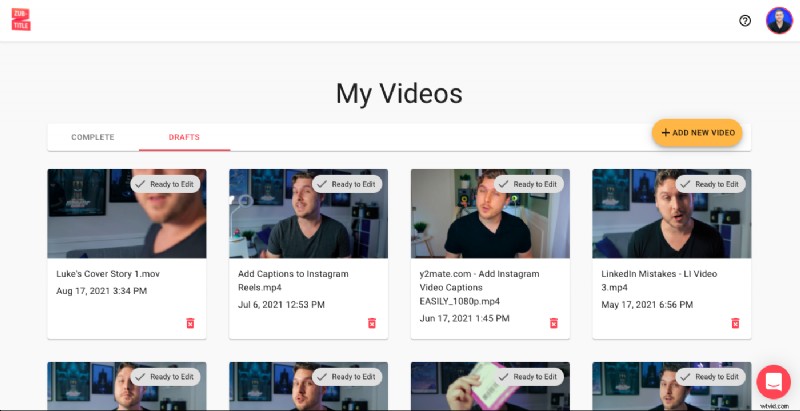
3. Recorta tu vídeo
Tan pronto como lo cargue, tendrá la opción de recortar la duración de su video. Simplemente use la barra deslizante y haga clic en Empezar a editar botón cuando haya terminado. También puede optar por omitir el paso de recorte por completo.
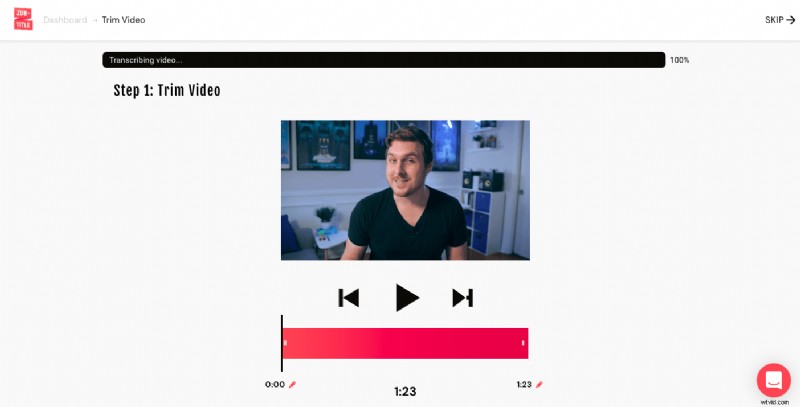
4. Revisa y edita tus subtítulos
El software de subtítulos de última generación de Zubtitle puede parecer mágico. Pero sigue siendo una buena idea verificar dos veces los subtítulos para asegurarse de que todo se vea perfecto. Puede editar fácilmente la gramática o la ortografía, así como ajustar el tiempo de los subtítulos, utilizando el simple editor de texto de apuntar y hacer clic. Esta es también la sección donde puede agregar un título.
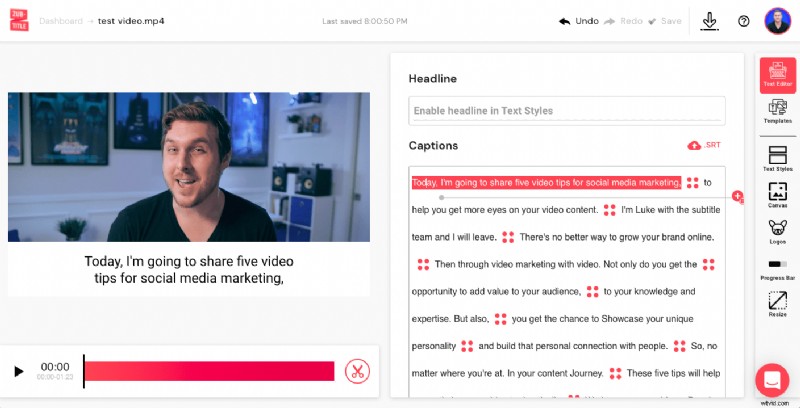
5. Elija una plantilla (o cree la suya propia)
Ahora es el momento de comenzar a diseñar tu video. Puede seleccionar una plantilla de Predeterminado lista. Allí encontrará plantillas basadas en el estilo y el tamaño. Actualmente ofrecemos tres estilos principales:Focused, Minimal y Outspoken. Y cada uno de esos estilos está formateado en una variedad de tamaños:Retrato de pantalla completa, Cuadrado de pantalla completa, Vertical, Pantalla ancha, etc. Si desea personalizar completamente su video, puede aprovechar todas las opciones de estilo disponibles a la derecha. menú manual (detallado a continuación).
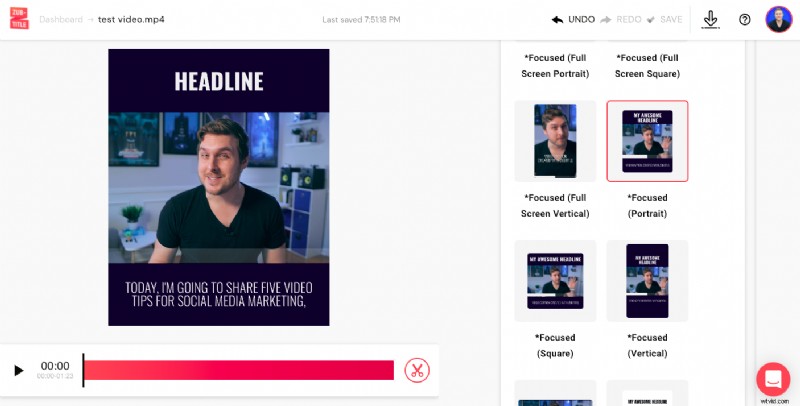
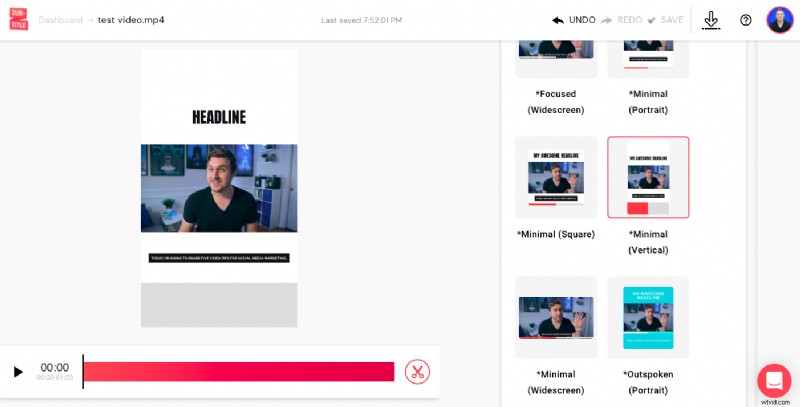
6. Personaliza tus subtítulos y estilo de video
Si prefiere personalizar completamente su video para que coincida con su marca personal, puede navegar entre las diferentes opciones de estilo en el menú de la derecha. Puede cambiar fácilmente el texto y los colores de fondo, cargar sus propias fuentes personalizadas, ajustar el posicionamiento, agregar un logotipo o una barra de progreso, y más.
Recuerde que si decide personalizar su propio estilo de video en lugar de elegir una plantilla prefabricada, puede guardar todo ese estilo como su propia plantilla personalizada para que esté todo listo para su próximo video.
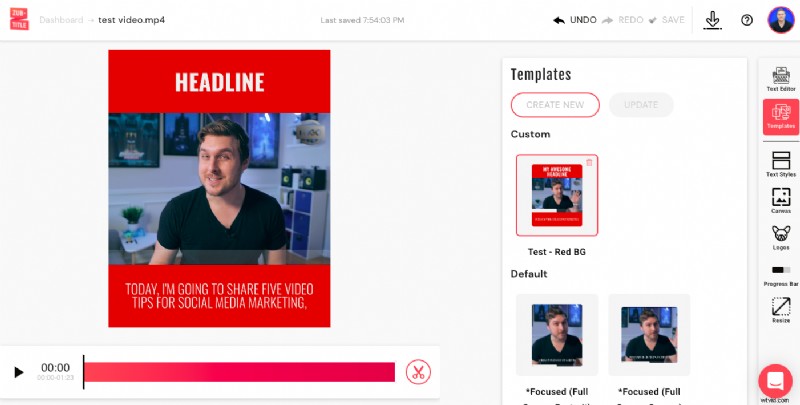
7. Descarga tu nuevo vídeo
Simplemente seleccione el botón de descarga en la esquina superior derecha para renderizar su nuevo video y descargarlo a su computadora o dispositivo.
¿Estás listo para agregar automáticamente subtítulos abiertos a tus videos?
Haga clic aquí para crear su cuenta gratuita de Zubtitle.
¿Quieres ver un vídeo de demostración? Haga clic aquí.
¿Quieres más información? Visite nuestro sitio web para saber cómo Zubtitle agrega automáticamente subtítulos a los videos y hace que se vean bien 😎
¿Tienes preguntas, ideas o quieres chatear? Envíenos un correo electrónico o búsquenos en Facebook o Twitter @zubtitles.
